AMD显卡设置重启后总是还原怎么回事 amd显卡驱动总是自动重置如何解决
更新时间:2023-11-01 17:19:02作者:qiaoyun
amd是很多人电脑中都会使用的一个显卡,在使用的时候为了发挥更好的性能就会进行一番设置,可是有不少用户却遇到了AMD显卡设置重启后总是还原恢复默认的情况,让用户们很是困扰,遇到这样的问题该怎么办呢,别担心,今天就给大家详细介绍一下amd显卡驱动总是自动重置的详细解决方法。
方法如下:
1、首先右击“此电脑”,并点击“管理”。
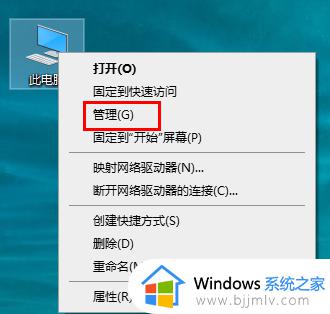
2、再点击“设备管理器”,旁边会出现电脑上的各种设备。
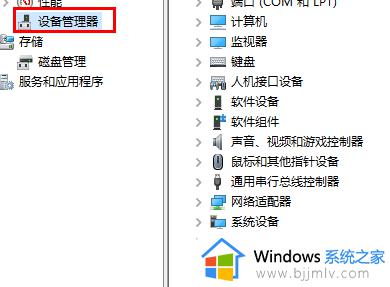
3、在右边点击“显示适配器”打开,可以看到电脑上的显卡。
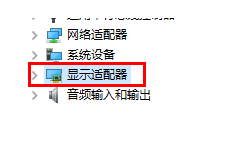
4、右击要回退的显卡,然后选择“属性”。
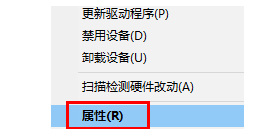
5、接着在“属性”里面点击“驱动程序”。
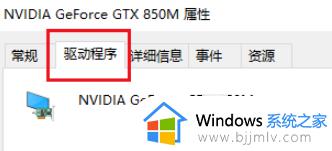
6、选择“回退驱动程序”,并且确定。
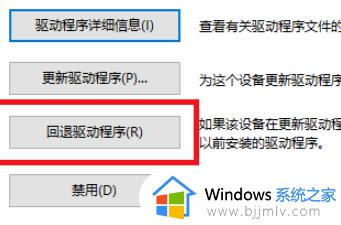
7、最后回退成功后,“回退驱动程序”的按钮就会变成灰色且不可选定,再重启计算机就退回到原来的版本了。
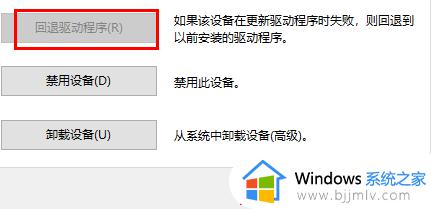
经过上述方法就可以解决AMD显卡设置重启后总是还原这个问题了,有遇到相同情况的话可以学习上述方法来进行解决,相信能帮助到大家。
AMD显卡设置重启后总是还原怎么回事 amd显卡驱动总是自动重置如何解决相关教程
- amd显卡设置重启自动还原怎么办 amd显卡驱动重启恢复默认如何解决
- amd显卡如何设置独显模式 amd双显卡怎么设置只用独显
- 昂达amd显卡驱动经常崩溃怎么办 amd显卡驱动老是崩溃处理方法
- 解决昂达AMD显卡驱动打不开的步骤 昂达AMD显卡驱动打不开的解决办法
- 电脑频繁蓝屏自动重启是什么原因造成的 电脑总是蓝屏自动重启怎么解决
- amd显卡右键没有显卡设置怎么办 amd右键没有显卡设置如何解决
- 英特尔集成显卡和amd集成显卡哪个好 amd集成显卡好还是英特尔集成显卡好
- 显卡掉驱动是什么原因 显卡掉驱动解决办法
- nvidia 1080ti相当于amd什么显卡 和nvidia 1080ti同级别的amd显卡是哪款
- amd显卡怎么调高性能 amd显卡高性能怎么设置
- 惠普新电脑只有c盘没有d盘怎么办 惠普电脑只有一个C盘,如何分D盘
- 惠普电脑无法启动windows怎么办?惠普电脑无法启动系统如何 处理
- host在哪个文件夹里面 电脑hosts文件夹位置介绍
- word目录怎么生成 word目录自动生成步骤
- 惠普键盘win键怎么解锁 惠普键盘win键锁了按什么解锁
- 火绒驱动版本不匹配重启没用怎么办 火绒驱动版本不匹配重启依旧不匹配如何处理
电脑教程推荐
win10系统推荐